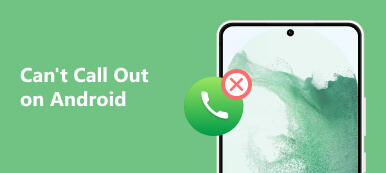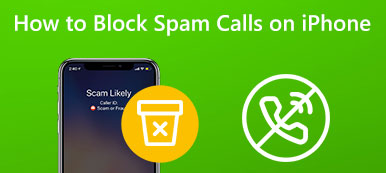Il existe une fonctionnalité indispensable appelée journaux d'appels ou historique des appels sur presque tous les smartphones. Il enregistre les appels téléphoniques composés, manqués et reçus sur votre téléphone mobile. Au fil du temps, la liste devient très longue. Il est donc très difficile de trouver des numéros spécifiques. Par conséquent, vous devriez supprimer l'historique des appels téléphoniques régulièrement. Ce guide vous explique comment effectuer correctement le travail sur votre iPhone ou votre téléphone Android.
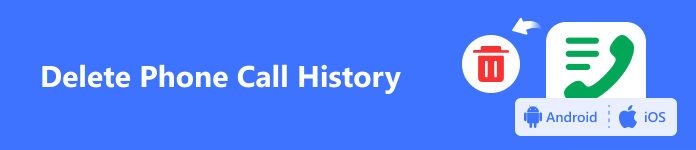
- Partie 1 : Comment supprimer l'historique des appels téléphoniques sur iPhone
- Partie 2 : Comment supprimer l'historique des appels téléphoniques sur Android
- Partie 3 : FAQ sur la suppression de l'historique des appels téléphoniques
Partie 1 : Comment supprimer l'historique des appels téléphoniques sur iPhone
Voie 1 : Supprimer l’intégralité de l’historique des appels sur iPhone sans récupération
Avant de vendre votre ancien appareil, vous feriez mieux de supprimer l'intégralité de l'historique des appels sur votre iPhone pour protéger votre vie privée. A partir de ce point, nous recommandons Apeaksoft iPhone Eraser. Il efface l’historique de vos appels téléphoniques à l’aide d’une technologie avancée afin que personne ne puisse le récupérer.

4,000,000+ Téléchargements
Supprimez l’historique des appels sur un iPhone en un seul clic.
Protégez votre vie privée en écrasant vos données.
Incluez des fonctionnalités bonus, comme compresser des photos, désinstaller des applications, effacer le cache de l'iPhone, etc.
Compatible avec les derniers modèles d'iPhone et d'iPad.
Comment supprimer l'intégralité de l'historique des appels sur votre iPhone
Étape 1Connectez-vous à votre iPhoneExécutez le meilleur logiciel d’effacement de l’historique des appels après l’avoir installé sur votre PC. Il existe une autre version pour Mac. Ensuite, connectez votre iPhone à votre ordinateur avec un câble Lightning. Si vous y êtes invité, appuyez sur Confiance sur ton iPhone.
 Étape 2Sélectionnez un niveau
Étape 2Sélectionnez un niveau Une fois votre appareil détecté, choisissez Effacer toutes les données dans la barre latérale gauche et choisissez un niveau approprié en fonction de vos besoins. Il y a trois niveaux, Faible, Milieuet Haute. Plus le niveau que vous choisissez est élevé, plus il est difficile de récupérer les données effacées. Clique le Start bouton pour le confirmer.
 Étape 3Supprimer l'historique des appels iPhone
Étape 3Supprimer l'historique des appels iPhone Enfin, entrez 0000 sur le terrain et frappez le effacer bouton pour lancer le travail.

Note: Étant donné que votre historique d'appels téléphoniques ne peut pas être récupéré une fois que vous l'avez supprimé, vous devez effectuer une sauvegarde avant le processus pour éviter la perte de données.
Voie 2 : Comment supprimer un appel iPhone spécifique avec des gestes
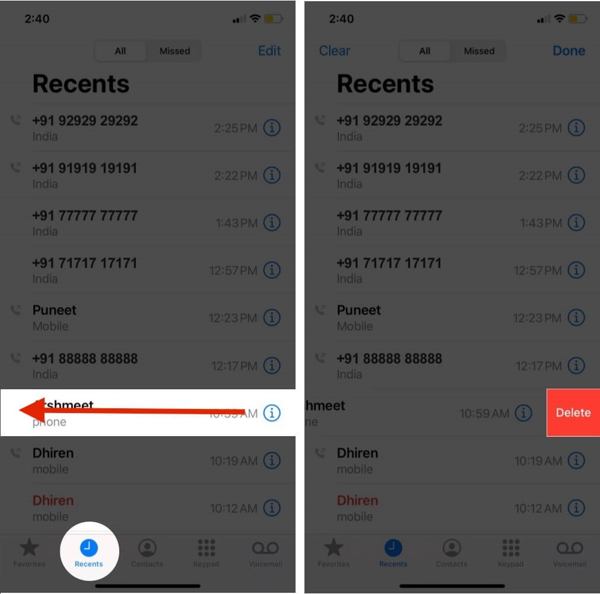
Étape 1Ouvrez l'application Téléphone depuis votre écran d'accueil et accédez à Récents onglet à partir du bas. Ici, vous pouvez voir tout l'historique des appels téléphoniques dans le Tous ou les appels manqués dans l'onglet Manqué languette.
Étape 2Faites défiler vers le bas et recherchez l'appel téléphonique iPhone à supprimer, faites glisser votre doigt de droite à gauche sur le numéro ou le nom du contact, puis appuyez sur effacer.
Voie 3 : Comment supprimer plusieurs appels sur iPhone
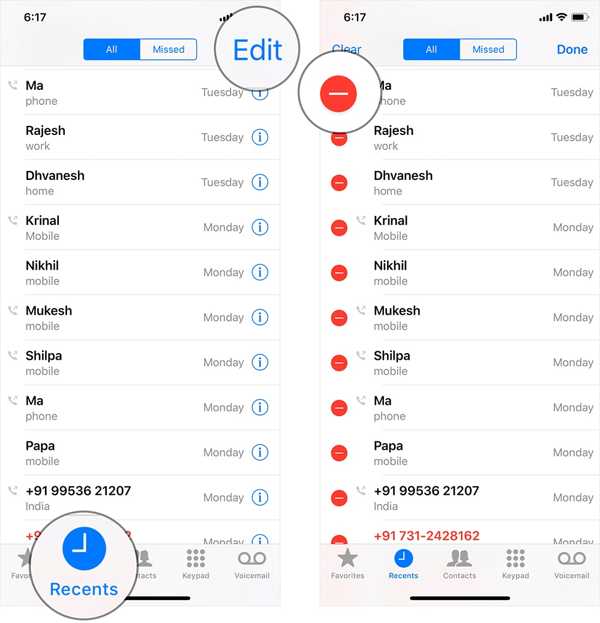
Étape 1Entrer le Récents dans votre application Téléphone si vous souhaitez supprimer les appels récents sur votre iPhone.
Étape 2Rendez-vous dans la section Tous l'onglet et appuyez sur l'onglet éditer bouton dans le coin supérieur droit.
Étape 3Ensuite, appuyez sur le effacer bouton avec une icône moins à côté de chaque appel indésirable pour les supprimer.
Voie 4 : Comment supprimer tous les appels récents sur iPhone
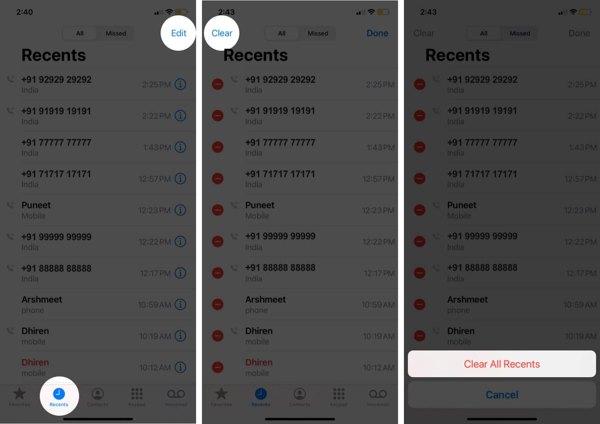
Étape 1Si vous avez l'intention d'effacer l'intégralité de l'historique des appels téléphoniques sur votre iPhone, accédez également à la page Récents dans l'application Téléphone.
Étape 2Choisissez le Tous onglet, appuyez sur éditer bouton et appuyez sur le Clear .
Étape 3Lorsque vous y êtes invité, appuyez sur Effacer tous les événements récents pour confirmer votre action.
Les gens demandent également:Partie 2 : Comment supprimer l'historique des appels téléphoniques sur Android
Voie 1 : Comment supprimer un appel téléphonique sur Android
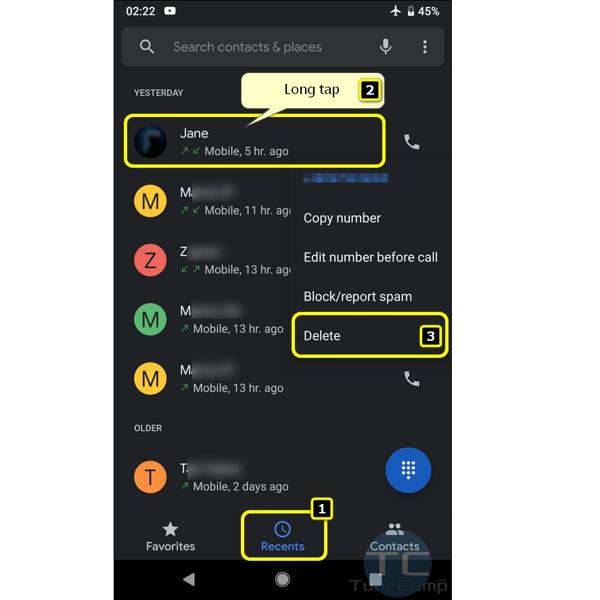
Étape 1 Exécutez l'application Téléphone à partir de votre barre d'applications.
Étape 2 Rendez-vous dans la section Récents or Historique des appels onglet en bas.
Étape 3 Appuyez longuement sur l'appel indésirable et appuyez sur effacer ou une option relative dans le menu contextuel. Si vous y êtes invité, confirmez votre action.
Voie 2 : Comment supprimer tout l’historique des appels téléphoniques sur Samsung
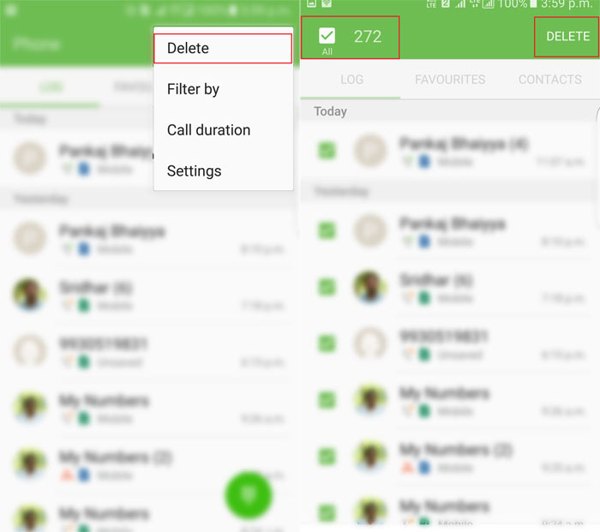
Étape 1 Pour supprimer l'historique des appels téléphoniques Android sur un appareil Galaxy, ouvrez l'application Téléphone et accédez à Journaux languette.
Étape 2 Appuyez sur le Etc. bouton, et choisissez effacer.
Étape 3 Vérifiez Tous ou des appels sur la liste, puis appuyez sur effacer.
Voie 3 : Comment supprimer l’intégralité de l’historique des appels sur Motorola
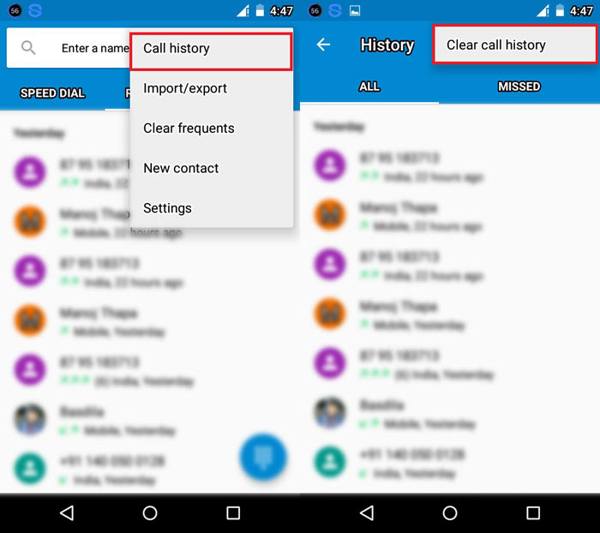
Étape 1 Appuyez sur le Etc. bouton avec une icône à trois points dans votre application Téléphone.
Étape 2 Choisir Historique des appels, Puis sélectionnez Effacer l'historique des appels.
Voie 4 : Comment supprimer l’intégralité de l’historique des appels sur HTC
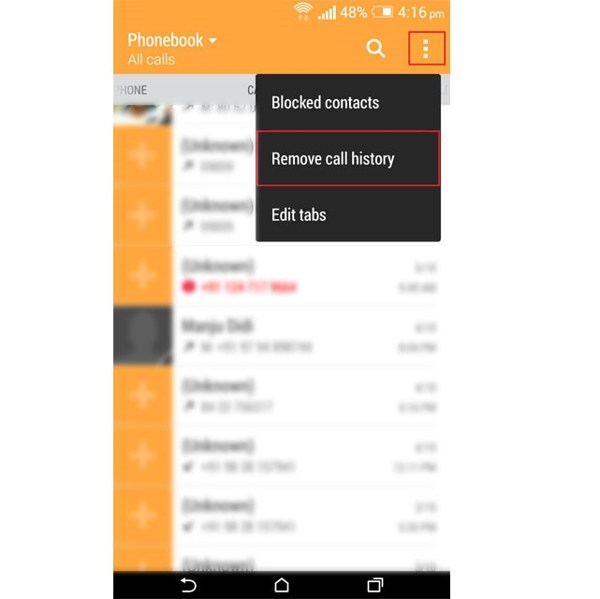
Étape 1 Rendez-vous dans la section Historique des appels écran dans votre application Téléphone.
Étape 2 Appuyez sur le Etc. dans le coin supérieur droit et choisissez Supprimer l'historique des appels.
Voie 5 : Comment supprimer l’historique des appels sur LG
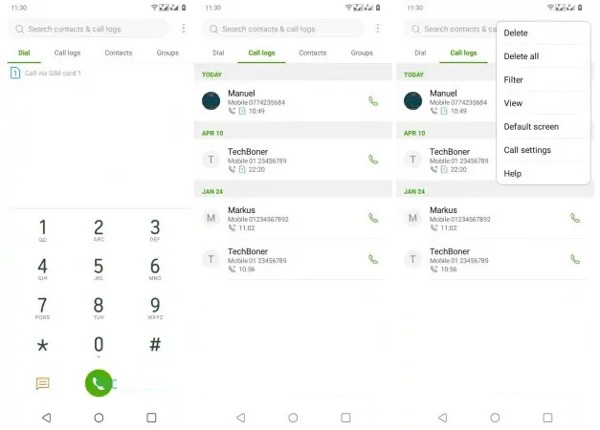
Étape 1 Pour supprimer l'historique des appels sur un téléphone LG, passez à Des journaux d'appels dans l'application Téléphone.
Étape 2 Appuyez sur le Etc. bouton, et choisissez tout effacer.
Étape 3 Presse effacer dans la boîte de dialogue d'alerte.
Voie 6 : Comment supprimer tout l’historique des appels sur Huawei
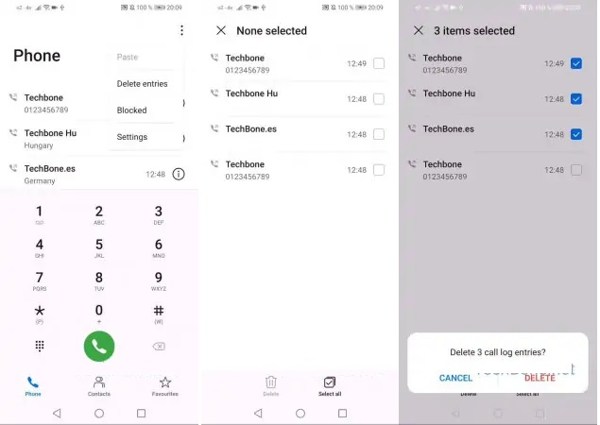
Étape 1 Appuyez sur le Etc. dans votre application Téléphone.
Étape 2 Choisir Supprimer des entrées, et cochez la case à côté de Sélectionner tout ou sélectionnez les éléments indésirables dans la liste.
Étape 3 Exploiter effacer, et frapper effacer pour le confirmer.
Voie 7 : Comment supprimer l’intégralité de l’historique des appels sur ASUS
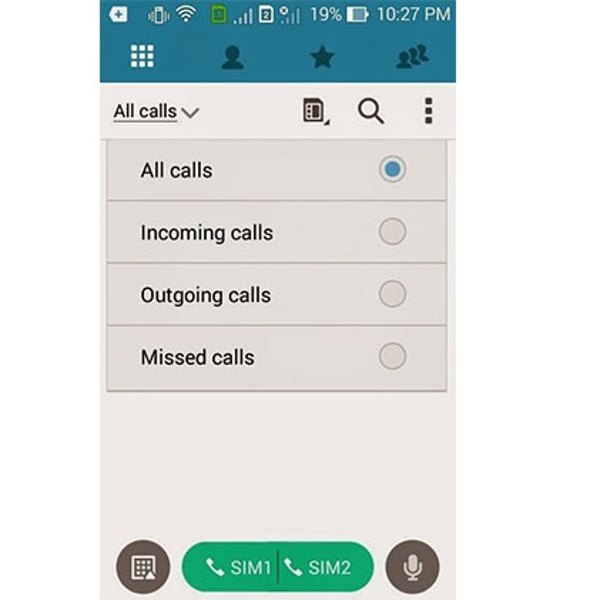
Étape 1 Exécutez l'application Téléphone sur votre appareil.
Étape 2 Appuyez sur le Etc. bouton, choisissez Gérer le journal des appelset choisissez Supprimer tout le journal.
Étape 3 Vérifiez Tous appels, appuyez sur le Corbeille bouton, et appuyez OK.
Voie 8 : Comment supprimer l’intégralité de l’historique des appels sur Xiaomi
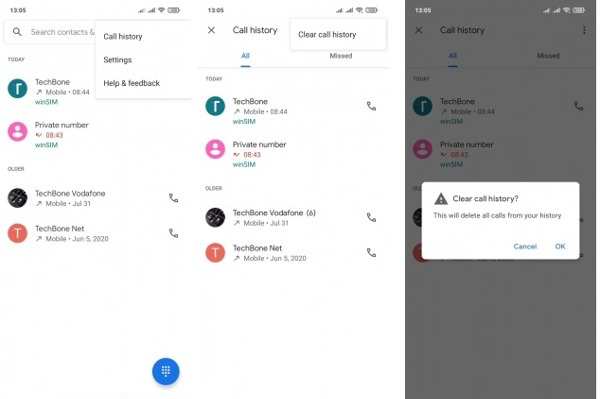
Étape 1 Pour supprimer l'historique des appels téléphoniques Android sur Xiaomi, appuyez sur l'icône Menu dans l'application Téléphone, puis choisissez Historique des appels.
Étape 2 Puis appuyez sur le Menu sur l'écran de l'historique des appels, puis choisissez Effacer l'historique des appels.
Étape 3 Enfin, appuyez sur OK.
Partie 3 : FAQ sur la suppression de l'historique des appels téléphoniques
Pouvons-nous supprimer définitivement l’historique des appels ?
Oui. Si vous n'avez pas sauvegardé votre historique d'appels, il sera définitivement supprimé une fois que vous aurez effacé vos journaux d'appels.
Combien de temps l’iPhone conserve-t-il mon historique d’appels ?
Si vous arrêtez d'utiliser iCloud, votre historique d'appels de votre dernière sauvegarde sera stocké pendant 180 jours. Ensuite, il sera supprimé.
Puis-je voir l’historique des appels supprimés ?
Si vous n'avez pas encore suivi sauvegardé votre historique d'appels, vous pouvez récupérer et vérifier les entrées supprimées. Sinon, vous ne pourrez plus les voir.
Conclusion
Ce guide a expliqué comment supprimer l'historique des appels sur les iPhones et les téléphones Android de Samsung, LG, Moto, HTC, Huawei, ASUS et Xiaomi. Désormais, vous pouvez supprimer les journaux d'appels indésirables de votre smartphone et libérer de l'espace facilement. Apeaksoft iPhone Eraser est le meilleur choix pour effacer et écraser les journaux d’appels sur les iPhones. Plus de questions? Veuillez laisser un message ci-dessous.